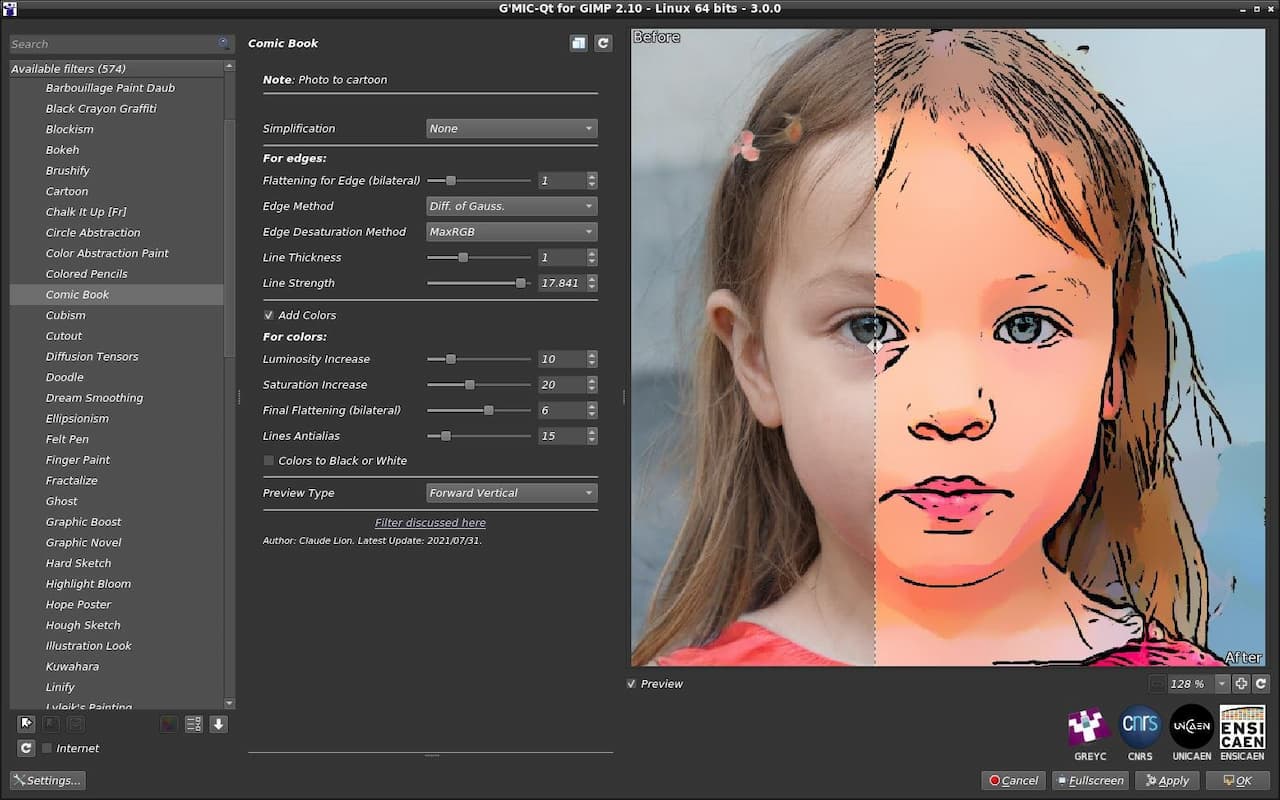Antecedentes: ¿qué es G’MIC y por qué es importante para GIMP?
G’MIC (GREYC's Magic for Image Computing) es una poderosa herramienta de procesamiento de imágenes desarrollada por el laboratorio GREYC en Francia. Se ha convertido en uno de los complementos más populares de GIMP, ya que ofrece más de 500 filtros avanzados, efectos artísticos, operaciones matemáticas y, más recientemente, módulos que utilizan inteligencia artificial.
La versión G’MIC 3 introduce mejoras sustanciales en rendimiento, compatibilidad con GPUs modernas y nuevos algoritmos de tratamiento de imágenes, especialmente útiles en tareas como restauración de fotos, ampliación con IA, estilización y eliminación de ruido.
Ahora, con la llegada de GIMP 3, la compatibilidad entre ambas herramientas mejora considerablemente, aunque el proceso de instalación aún requiere algunos pasos específicos. Aquí te explicamos cómo instalar G’MIC 3 en GIMP 3 paso a paso.
Requisitos previos antes de instalar
Antes de comenzar, asegúrate de cumplir con lo siguiente:
- Tener GIMP 3 instalado (estable o versión de desarrollo).
- Sistema operativo actualizado: Linux, Windows o macOS.
- Acceso a una cuenta con permisos de administrador.
- Conexión a internet para descarga de archivos.
Paso a paso: cómo instalar G’MIC 3 en GIMP 3
1. Verifica tu versión de GIMP
Abre GIMP y dirígete a:
Ayuda → Acerca de GIMP
Confirma que estás usando GIMP 3.x. Si aún tienes GIMP 2.x, puedes descargar la versión más reciente desde:
https://www.gimp.org/downloads/
2. Descarga G’MIC 3
Accede al sitio oficial del proyecto:
Selecciona la opción correspondiente a tu sistema operativo. Para la mayoría de los usuarios, la opción recomendada es:
- G’MIC-Qt plugin for GIMP 3 (64 bits)
Guarda el archivo instalador o comprimido en tu equipo.
3. Instala el plugin G’MIC-Qt
En Windows:
- Ejecuta el archivo .exe descargado.
- El instalador detectará la carpeta de GIMP automáticamente.
- Acepta los términos y completa la instalación.
En Linux:
Si estás en Ubuntu o derivados:O compila desde el código fuente para la última versión:
git clone https://github.com/dtschump/gmic-qt.gitcd gmic-qtmkdir build && cd buildcmake ..makesudo make install
En macOS:
Usa el instalador .dmg oficial o Homebrew:
brew install gmic
4. Inicia GIMP y verifica la instalación
Abre GIMP nuevamente. Ve a:
Filtros → G’MIC-Qt
Si el plugin está instalado correctamente, se abrirá una ventana independiente con todos los filtros disponibles organizados por categoría. Puedes hacer búsquedas, previsualizar los efectos en tiempo real y ajustar parámetros finos antes de aplicarlos.
5. Actualiza filtros y descarga módulos adicionales (opcional)
G’MIC permite descargar nuevos filtros y mantener los existentes al día. Simplemente haz clic en:
Actualizar filtros desde la ventana principal del plugin.
Además, puedes acceder a filtros experimentales o desarrollados por la comunidad, muchos de los cuales emplean redes neuronales para mejorar imágenes antiguas o expandir resoluciones.
Recomendaciones para aprovechar G’MIC al máximo
- Prueba filtros como "Repair → Remove hot pixels", "Details → Sharpen [texture]" o "Artistic → B&W sketch".
- Guarda tus ajustes favoritos como presets personalizados.
- Usa máscaras de capa en GIMP para aplicar los efectos de G’MIC de forma no destructiva.
- Explora la pestaña “Testing” para probar nuevos filtros desarrollados en tiempo real.
Edición avanzada al alcance de todos
Con la integración de G’MIC 3 en GIMP 3, los usuarios de software libre cuentan con una suite de edición que rivaliza con soluciones comerciales. Su potencia, combinada con su interfaz intuitiva y soporte para algoritmos avanzados, convierten a GIMP + G’MIC en una de las mejores alternativas para artistas digitales, fotógrafos y diseñadores que buscan calidad profesional sin depender de licencias propietarias.
Fuente: somoslibres